فہرست کا خانہ
اگر آپ تلاش کر رہے ہیں اکاؤنٹنگ نمبر فارمیٹ کیسے اپلائی کریں ، تو آپ صحیح جگہ پر ہیں۔ اس مضمون میں ہم ایکسل میں اکاؤنٹنگ نمبر فارمیٹ کو لاگو کرنے کے طریقہ پر بات کرنے کی کوشش کریں گے۔
پریکٹس ورک بک ڈاؤن لوڈ کریں
اکاؤنٹنگ نمبر کا اطلاق کرنا Format.xlsxاکاؤنٹنگ نمبر فارمیٹ کیا ہے؟
اکاؤنٹنگ نمبر فارمیٹ کرنسی فارمیٹ سے ملتا جلتا ہے اور ضرورت پڑنے پر نمبروں پر لاگو کیا جا سکتا ہے۔ اکاؤنٹنگ فارمیٹ اور کرنسی فارمیٹ کے درمیان فرق یہ ہے کہ اکاؤنٹنگ فارمیٹ ڈالر کے نشان کو مثال کے طور پر سیل کے بالکل بائیں سرے پر رکھتا ہے، اور صفر کو ڈیش کے طور پر دکھاتا ہے۔ تو آئیے ایک سادہ سی مثال دیکھتے ہیں کہ ایکسل میں اکاؤنٹنگ نمبر فارمیٹ کو کیسے لاگو کیا جائے۔
ایکسل میں اکاؤنٹنگ نمبر فارمیٹ کو لاگو کرنے کے 4 طریقے
Excel اکاؤنٹنگ نمبر فارمیٹ کو لاگو کرنے کے مختلف طریقے پیش کرتا ہے۔ اس پر بات کرنے کے لیے ہم نے فکسڈ اثاثہ کا ڈیٹاسیٹ کے نام سے ایک ڈیٹاسیٹ بنایا ہے جس میں کالم ہیڈر بطور اثاثہ کی قسم اور رقم شامل ہیں۔ ڈیٹا سیٹ اس طرح ہے۔

1. نمبر ربن گروپ کا استعمال کرتے ہوئے
ابتدائی طریقہ میں، ہم نمبر ربن استعمال کرسکتے ہیں۔ اکاؤنٹنگ فارمیٹ کو لاگو کرنے کے لیے گروپ۔
ہمیں رقم کالم میں اقدار کے فارمیٹ کی قسم کو تبدیل کرنے کی ضرورت ہے۔

اسٹیپس:
- سب سے پہلے، ان سیلز کو منتخب کریں جنہیں ہم تبدیل کرنا چاہتے ہیں۔ اس صورت میں، یہ ہے C5:C10 ۔
- دوسرے، پر جائیں گھر > ڈراپ ڈاؤن ڈالر کے نشان پر کلک کریں > $ انگریزی (United States) کو منتخب کریں یا آپ یہاں سے کوئی بھی آپشن منتخب کر سکتے ہیں۔
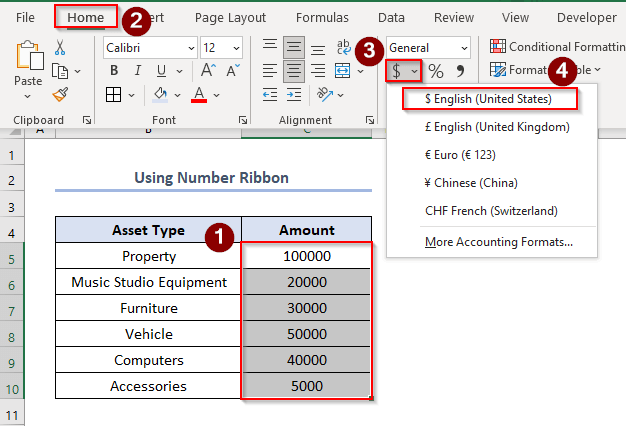
اس کے نتیجے میں، ہم دیکھیں گے کہ تمام ہندسے اکاؤنٹنگ فارمیٹ میں تبدیل کر دیا گیا ہے۔

مزید پڑھیں: ایکسل میں VBA کے ساتھ نمبر کیسے فارمیٹ کریں (3 طریقے) <3
2. ڈراپ ڈاؤن مینو کا استعمال
اکاؤنٹنگ فارمیٹ کو لاگو کرنے کے لیے ڈراپ ڈاؤن مینو کا استعمال ایک اور آپشن ہے۔
- سب سے پہلے، رینج منتخب کریں۔
- دوسرا، ہوم > تصویر میں دکھائے گئے ڈراپ ڈاؤن آپشن پر کلک کریں > اکاؤنٹنگ کو منتخب کریں۔

- آخرکار، اقدار کا اکاؤنٹنگ فارمیٹ اس طرح ہوگا۔

مزید پڑھیں: ایکسل میں کرنسی کا نشان کیسے شامل کریں (6 طریقے)
3. فارمیٹ سیلز کا استعمال
ہم براہ راست فارمیٹ سیلز آپشن بھی استعمال کر سکتے ہیں۔ یہ طریقہ استعمال میں بھی بہت آسان ہے۔
اقدامات:
- سب سے پہلے، رینج منتخب کریں۔
- دوسرے، دائیں رینج پر پر کلک کریں > فارمیٹ سیلز کو منتخب کریں۔

- آخر کار، ایک فارمیٹ سیلز ونڈو ظاہر ہوگی۔
- تیسرا، نمبر > پر جائیں۔ منتخب کریں اکاؤنٹنگ > سیٹ کریں 2 اعشاریہ جگہ باکس میں > $ کو بطور علامت منتخب کریں۔
- چوتھے طور پر، ٹھیک ہے پر کلک کریں۔
نوٹ: <2 اس کے علاوہ، آپ CTRL + 1 دبائیں فارمیٹ سیلز کو کھولنے کے لیے ڈائیلاگ باکس۔
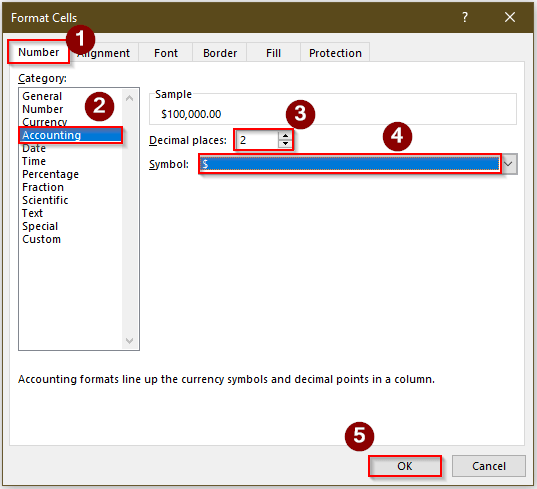
اس کے نتیجے میں، ہمارا مطلوبہ اکاؤنٹنگ فارمیٹ اس طرح ہوگا۔
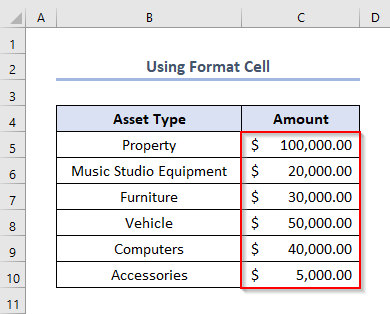
مزید پڑھیں: ایکسل 2 اعشاریہ جگہیں بغیر گول کیے (4 موثر طریقے)
4. کی بورڈ شارٹ کٹ
ایکسل کے پاس ہے اکاؤنٹنگ فارمیٹ کو لاگو کرنے کے لیے ایک شاندار کی بورڈ شارٹ کٹ۔
فرض کریں، ہمیں ذیل میں دکھائے گئے سیلز میں اکاؤنٹنگ فارمیٹ لاگو کرنے کی ضرورت ہے۔

- سب سے پہلے، ہمیں رینج کا انتخاب کرنا ہے۔
- دوسرے طور پر، ہمیں صرف ALT + H + A + N + ENTER دبانے کی ضرورت ہے۔
نتیجہ کے طور پر، ہمیں اپنا اکاؤنٹنگ فارمیٹ اس میں ملے گا۔ منتخب کردہ رینج۔
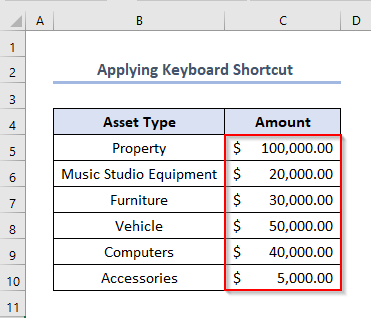
مزید پڑھیں: ایک سے زیادہ شرائط کے ساتھ ایکسل میں نمبر فارمیٹ کو کس طرح کسٹم کریں
اسی طرح کی ریڈنگز
- ایکسل میں نمبر فارمیٹ کوڈ کا استعمال کیسے کریں (13 طریقے)
- ایکسل میں فون نمبر فارمیٹ استعمال کریں (8 مثالیں)
- ایکسل میں نمبروں کو 5 کے قریب ترین ملٹیپل میں کیسے گول کریں
- نمبر کو فیصد میں تبدیل کریں ایکسل میں (3 فوری طریقے)
- کیسے ٹی o Excel میں بین الاقوامی نمبر فارمیٹ کو تبدیل کریں (4 مثالیں)
منتخب سیلز پر اکاؤنٹنگ نمبر فارمیٹ کا اطلاق کریں
بعض اوقات، ہمیں کچھ منتخب سیلز پر اکاؤنٹنگ فارمیٹ لاگو کرنے کی ضرورت ہوتی ہے۔ . یہ استعمال کرنا بھی آسان ہے۔ ہمیں صرف ایک وقت میں متعدد مطلوبہ الگ الگ سیل منتخب کرنے کی ضرورت ہے۔ فرض کریں کہ ہمیں اکاؤنٹنگ فارمیٹ کو C6، C8 اور C9 میں لاگو کرنے کی ضرورت ہے2 اور CTRL کلید کو تھامے ہوئے ایک وقت میں C9 سیل۔
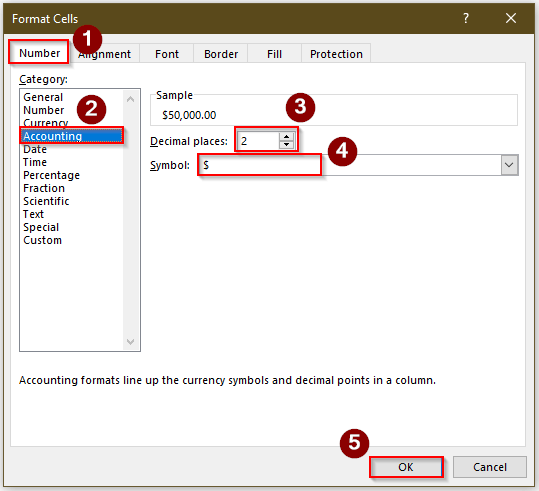
بالآخر، ہم دیکھیں گے کہ اکاؤنٹنگ فارمیٹ صرف منتخب سیلز میں شامل کیا گیا ہے۔

مزید پڑھیں: گول کیسے کریں ایکسل میں اوپر اعشاریہ (5 آسان طریقے)
اعشاریہ کے بعد 0 ہندسوں کے ساتھ اکاؤنٹنگ نمبر فارمیٹ کا اطلاق کریں
اگر ہم اکاؤنٹنگ نمبر فارمیٹ کو لاگو کرنا چاہتے ہیں۔ اعشاریہ کے بعد 0 ہندسے، ایکسل ہمیں ایسا کرنے کے چند طریقے پیش کرتا ہے۔
یہاں، ہم نے پہلے ہی سیلز پر اکاؤنٹنگ نمبر فارمیٹ لاگو کر دیا ہے C5:C10 بیان کردہ طریقوں میں سے کسی پر عمل کرتے ہوئے اوپر ہمیں صرف اعشاریہ کے بعد ہندسوں کو حذف کرنے کی ضرورت ہے۔

ایک چیز جو ہم کر سکتے ہیں وہ یہ ہے کہ ہمیں صرف اعشاریہ کی جگہ باکس کو <1 میں تبدیل کرنا ہوگا۔ فارمیٹ سیلز باکس میں سے>0
۔ 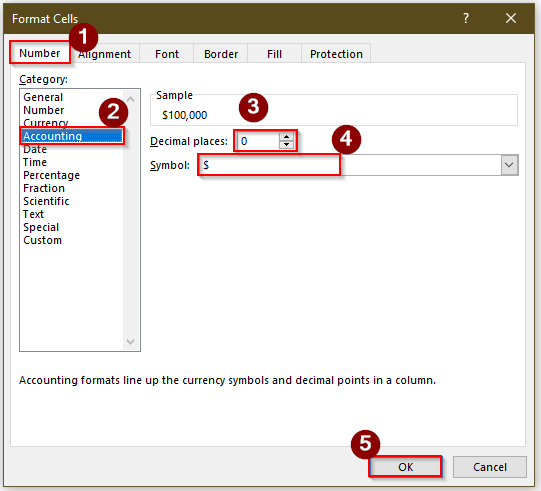
اور OK پر کلک کرنے کے بعد، ہم دیکھیں گے کہ وہاں موجود ہیں 0 اعشاریہ کے بعد ہندسے۔
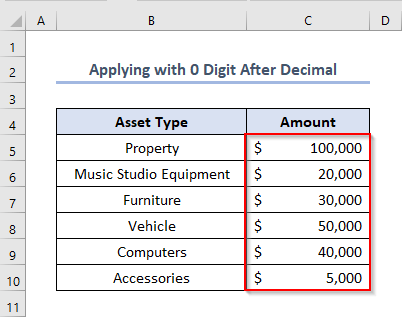
متبادل طور پر، ہم اسے دوسرے طریقے سے کر سکتے ہیں کہ ہمیں صرف رینج کو منتخب کرنے اور پھر آئیکن پر کلک کرنے کی ضرورت ہے۔ نمبر باکس میں نشان زد۔ کلکس کی تعداد اعشاریہ کے بعد ہندسوں کی تعداد کے برابر ہونی چاہیے۔

مزید پڑھیں: ایکسل راؤنڈ ٹو 2 ڈیسیمل مقامات (کے ساتھ کیلکولیٹر)
نتیجہ
اگر ہم اس مضمون کا صحیح مطالعہ کریں تو ہم اکاؤنٹنگ نمبر فارمیٹ کو بہت آسانی سے لاگو کرسکتے ہیں۔ مزید سوالات کے لیے براہ کرم ہمارے آفیشل ایکسل لرننگ پلیٹ فارم ExcelWIKI پر بلا جھجھک جائیں۔

